什么是CSS盒模型?
盒模型,英文即box model,可以认为每个html标签都是一个方块,然后这个方块又包着几个小方块,如同盒子一层层的包裹着,这就是所谓的盒模型。盒模型包含了元素内容(content)、内边距(padding)、边框(border)、外边距(margin)几个要素,如下图所示: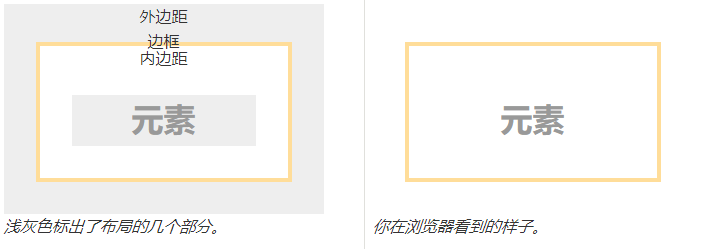
- content-盒子的内容,显示文本和图像。
- padding-指一个元素的内容和其边界之间的空间,内边距是透明的。
- border-围绕在内边距和内容外的边框。
-
盒模型的分类?
盒模型分为IE盒模型和W3C标准盒模型。
W3C标准盒模型:属性width,height只包含内容content,不包含border和padding。
- IE盒模型:属性width,height包含border和padding,指的是content+padding+border。
下图直观地展示W3C标准盒模型和IE盒模型的区别: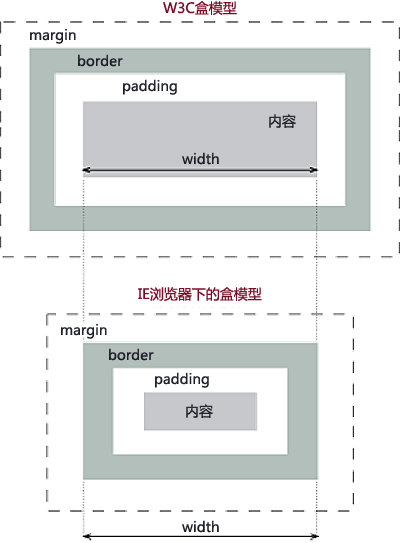
很明显IE盒模型的width和height包含了padding和border,而W3C标准盒模型没有包含。
如何用CSS代码表示两种盒模型?
box-sizing: content-box; /*W3C标准盒模型,也是默认的设置属性*/box-sizing: border-box; /*IE盒模型,width和height包含了padding和border*/
两种盒模型width和height的直观对比
下面用代码直观展示两种盒模型的width和height,首先写一段HTML代码,其中用两个div元素分别表示W3C标准盒模型和IE盒模型:
<!DOCTYPE html><html><head><meta charset="utf-8"><title>两种盒模型对比</title></head><body><div class="content-box">W3C标准盒模型</div><div class="border-box">IE盒模型</div></body></html>
然后再写一段CSS代码,为两个div元素设置样式,除了box-sizing值不同,其余属性均赋予相同的值
.content-box {box-sizing: content-box; /*W3C标准盒模型*/margin: 25px;border: 5px solid red;padding: 15px;width: 100px;height: 100px;}.border-box {box-sizing: border-box; /*IE盒模型*/margin: 25px;border: 5px solid blue;padding: 15px;width: 100px;height: 100px;}
可以直观地在网页中看到两种盒模型的大小: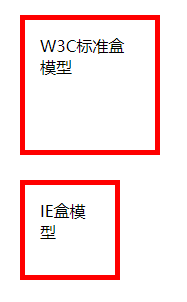
在浏览器中打开开发者工具,可以看到两种模型的style样式如下:
- W3C标准盒模型:
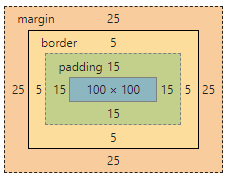
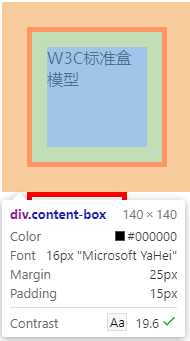
width=100px,height=100px,盒子大小为content+padding+border,即100+215+25=140px
- IE盒模型:
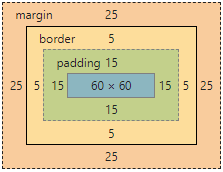
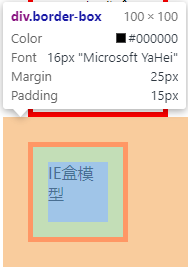
width=60px,height=60px,盒子大小为content+padding+border,即60+215+25=100px
由上面的分析可以知道,当使用W3C标准盒模型(content-box)时,指定的width和height即是指content内容的宽高,如果此时有内边距padding和边框border时,盒子的大小将包括padding和border值。如果使用IE盒模型(border-box)时,指定的width和height已经是指盒子的大小,如果此时有内边距padding和边框border时,内容content的大小将由浏览器计算,减去padding和border的值。
如何理解盒模型中的margin?
上述情况,外边距margin=25px,设置margin=50px看一下效果: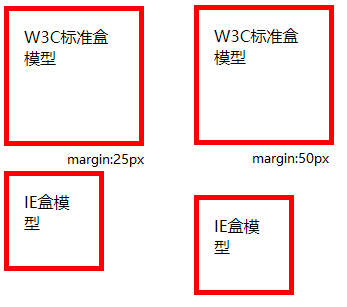
可以看到:
- 盒子大小不包括margin,而margin影响的是盒子占据的位置大小,即盒子与盒子间的位置关系。
-
margin合并,有哪些需要注意的?
以下情况会合并:
父子元素margin合并。
- 兄弟元素margin合并。
注意:只有上下外边距会合并,左右外边距并不合并。
如何阻止合并?
- 父子元素合并用padding/border挡住。
- 父子元素合并用overflow:hidden挡住。
- 父子元素合并用display:flex。
- 兄弟元素合并用inline-block消除。

